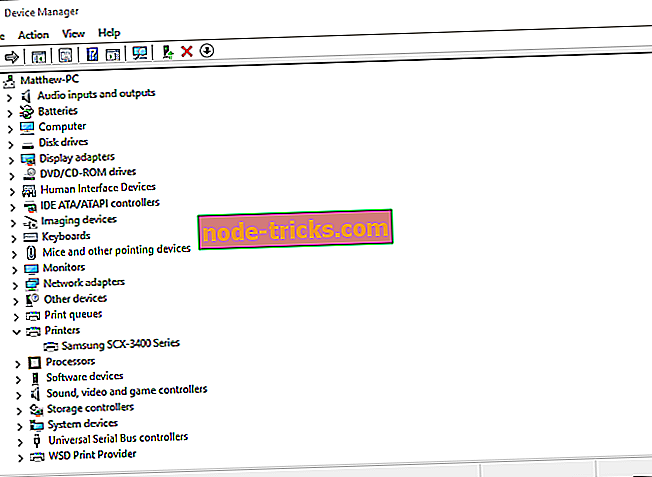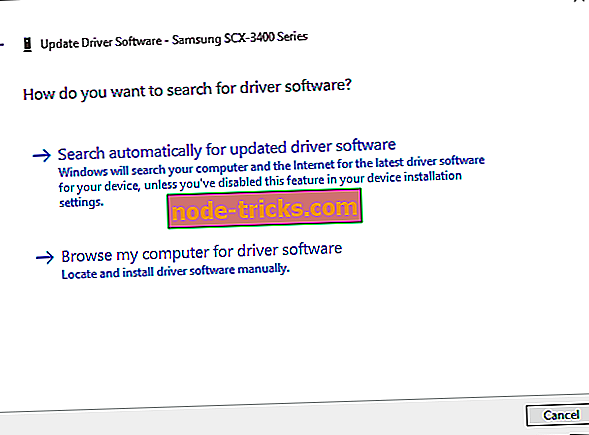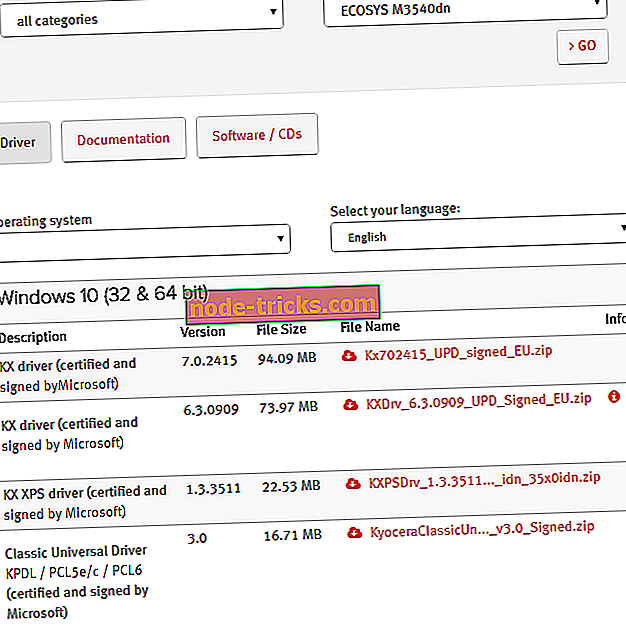Cum se descarcă drivere de imprimantă Kyocera pentru Windows 10
De obicei, Windows Update actualizează automat driverele de imprimantă. Cu toate acestea, acest lucru nu va fi cazul dacă ați dezactivat Windows Update. Dacă este așa, este posibil ca driverul de imprimantă Kyocera să aibă nevoie de actualizare. Dacă imprimanta dvs. Kyocera nu imprimă corect, actualizarea unui driver depășit ar putea remedia problema. Acesta este modul de descărcare și actualizare a driverelor de imprimantă Kyocera pentru Windows 10.
Actualizarea driverelor de imprimantă Kyocera în Windows Device Manager
- Actualizați automat driverele
- Actualizarea manuală a driverelor de imprimantă Kyocera
- Actualizarea driverelor de imprimantă Kyocera cu DriverAgent
1. Actualizați automat driverele
Managerul de dispozitive Windows afișează dispozitivele și le oferă detalii despre driver. Acolo, ar trebui să puteți, utilizând Windows Update, să obțineți cel mai recent driver disponibil. Nu este chiar o abordare "automată", dar este cea mai simplă metodă de a obține drivere lipsă.
- Puteți actualiza driverele de imprimantă Kyocera cu Device Manager prin apăsarea tastei Win + X hotkey și selectarea Device Manager din meniu.
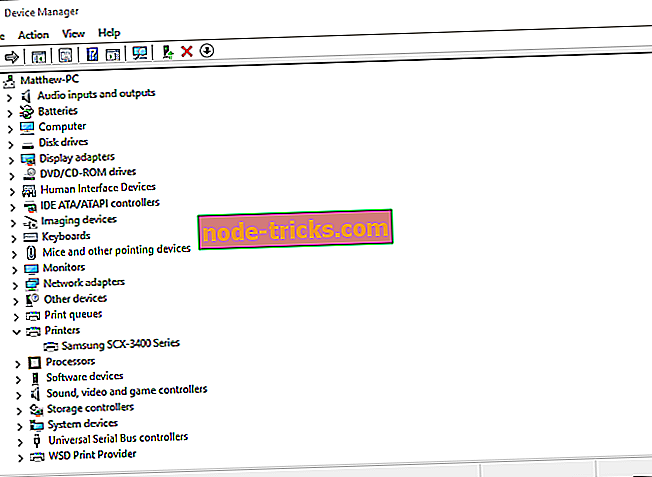
- Acum faceți clic pe Imprimante și faceți clic dreapta pe imprimanta Kyocera. Selectați Update Driver Model din meniul contextual pentru a deschide fereastra de mai jos.
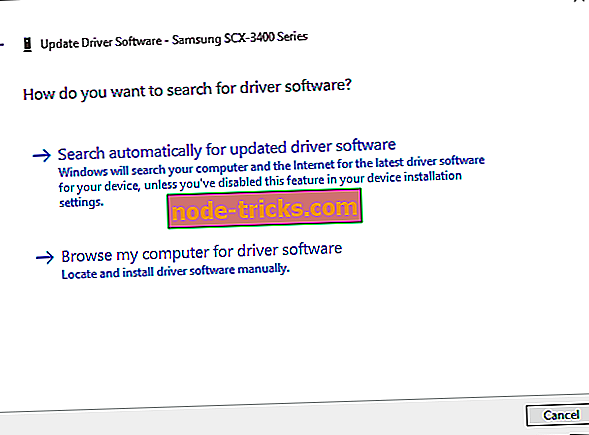
- Selectați opțiunea Căutare automată pentru driverul actualizat din fereastra Actualizare software driver.
- Windows poate găsi apoi un driver de imprimantă mai recentă de actualizare Kyocera pentru a descărca.
2. Actualizarea manuală a driverelor de imprimantă Kyocera
Sau puteți căuta și descărca singur un driver de imprimantă Kyocera. Mai întâi, notați numărul exact al modelului imprimantei Kyocera, care va fi în manualul său. În plus, veți avea nevoie și de detalii dacă platforma dvs. Windows este de 64 sau 32 de biți, pe care le puteți verifica prin introducerea "sistemului" în caseta de căutare Cortana și selectând pentru a deschide fila Sistem afisată direct mai jos. Apoi, puteți descărca un driver de imprimantă Kyocera după cum urmează.

- Puteți salva driverele Kyocera în Windows de pe site-ul producătorului. Faceți clic aici pentru a deschide pagina de suport și descărcare de pe site-ul Web Kyocera.
- Faceți clic pe Descărcați în țara sau regiunea dvs.
- Apoi selectați Imprimare din meniul derulant Categorie produs.
- Apoi, faceți clic pe meniul derulant Produs și selectați numărul modelului dvs. de imprimantă Kyocera de acolo.
- Apăsați butonul Go pentru a deschide o listă de drivere pentru imprimanta Kyocera.
- Apoi, puteți face clic pe un driver Windows 10 listat acolo pentru al descărca.
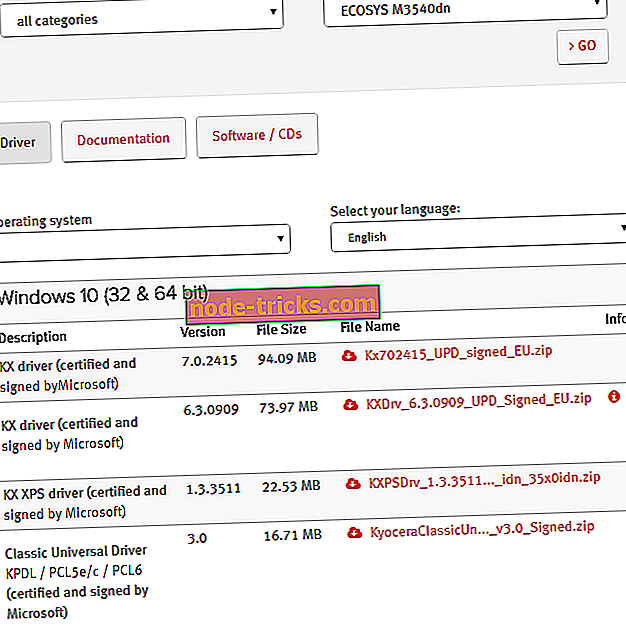
- Rețineți că meniurile drop-down din SUA nu sunt pe deplin identice cu celelalte țări. În Centrul de descărcări din SUA, selectați categorii de imprimante puțin mai specifice, Resurse tehnice dintr-un meniu vertical Resursă Categorie și Drivere de imprimare dintr-un meniu Sub-Categorie.
- Alternativ, puteți descărca și driverele de pe site-urile de baze de date ale driverului. De exemplu, dați clic aici pentru a deschide site-ul DriverGuide care include drivere de imprimantă Kyocera.
- Apoi, puteți face clic pe butonul Descărcare gratuită lângă driverul de imprimantă Kyocera necesar pentru ao salva în Windows.
3. Actualizarea driverelor de imprimantă Kyocera cu DriverAgent
De asemenea, puteți descărca și actualiza driverele de imprimantă Kyocera cu utilitarele de actualizare a driverului. DriverAgent este un program pe care îl puteți scana pentru driverele imprimantei Kyocera care nu sunt actualizate sau dispărute. Apoi va oferi detalii suplimentare despre driverele învechite, astfel încât să le puteți actualiza. Acest lucru nu este gratuit, dar puteți adăuga o versiune shareware a software-ului la Windows de pe site-ul editorului.
Deci, puteți descărca și actualiza driverele de imprimantă Kyocera de pe site-ul producătorului și din bazele de date ale driverului sau cu Device Manager și utilitarul de actualizare DriverAgent. Dacă descărcați driverul de pe site-ul producătorului, va trebui să deschideți programul de instalare a driverului pentru al instala. De asemenea, rețineți că unele drivere ar putea să vină într-un format ZIP pe care va trebui să le extrageți mai întâi.
Nota editorului: Acest articol a fost publicat inițial în februarie 2017 și a fost complet actualizat și actualizat pentru prospețime, exactitate și exhaustivitate.